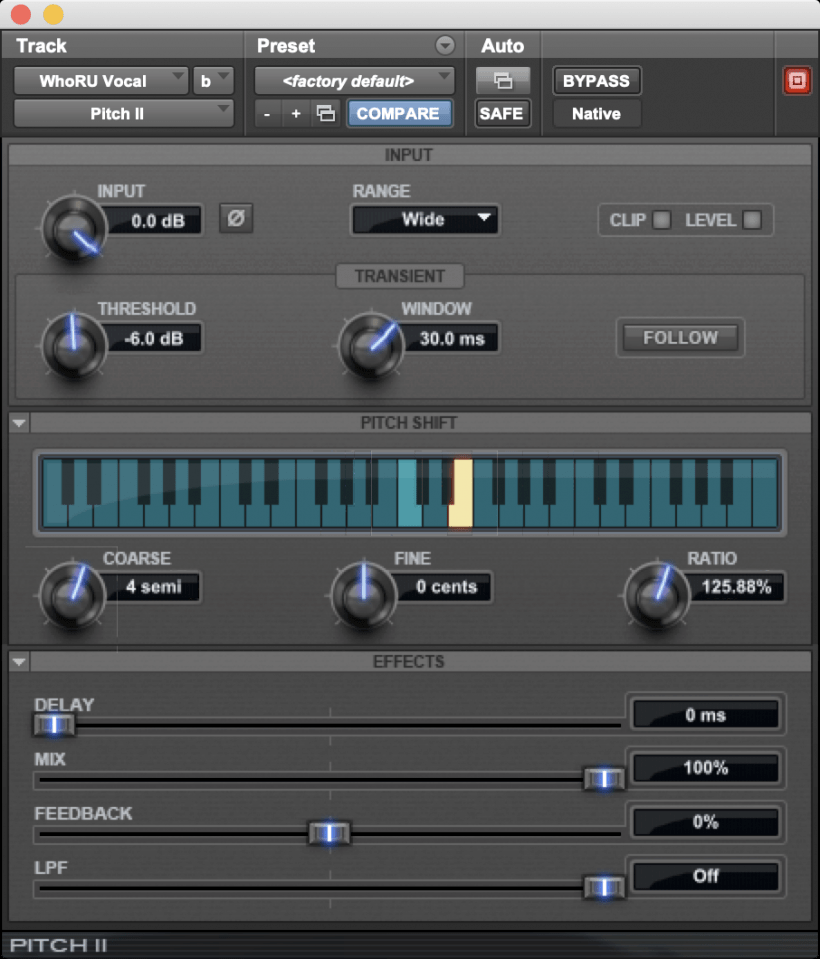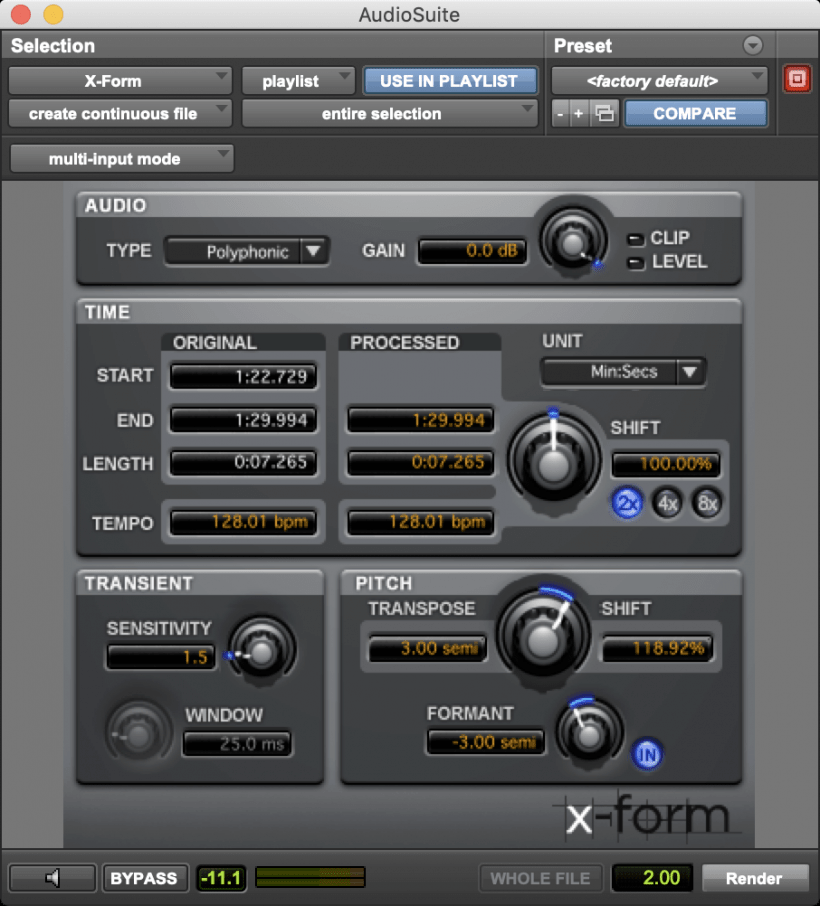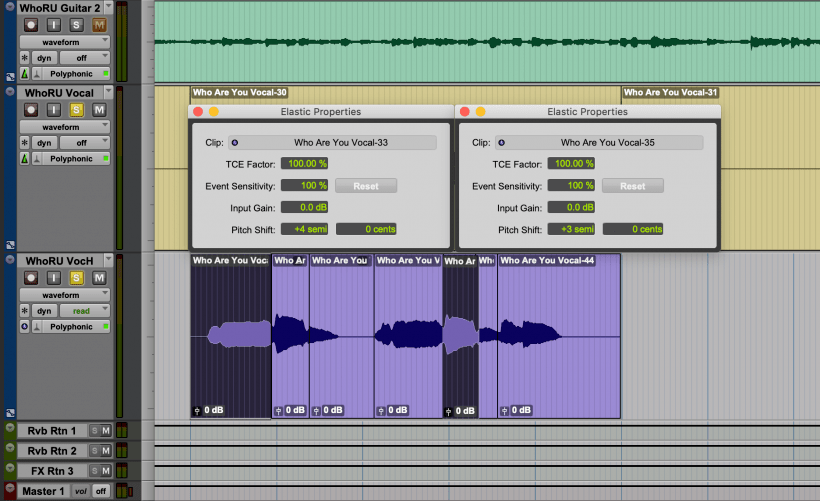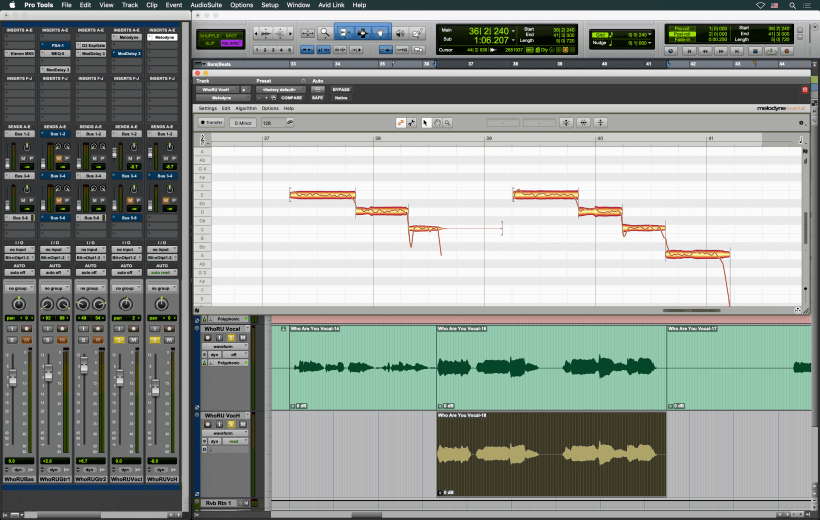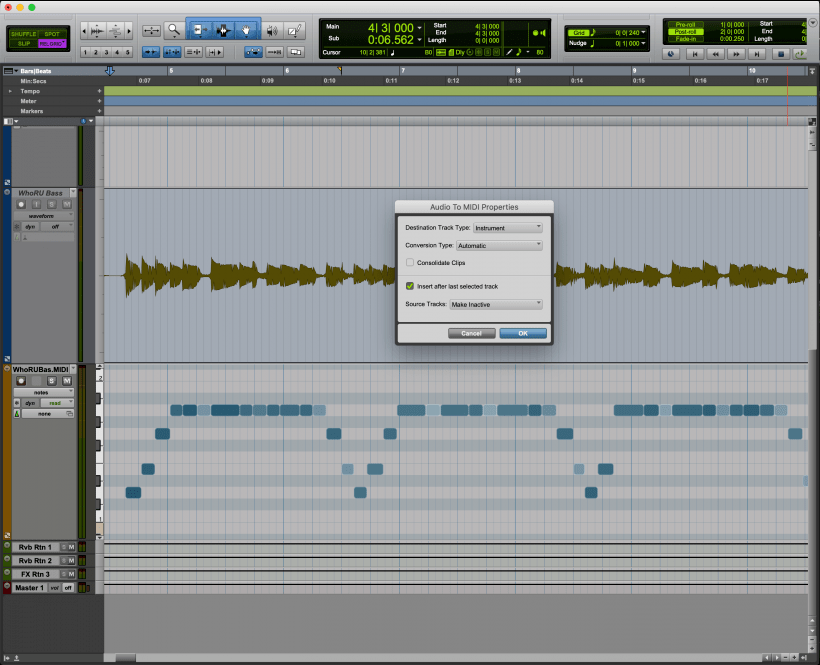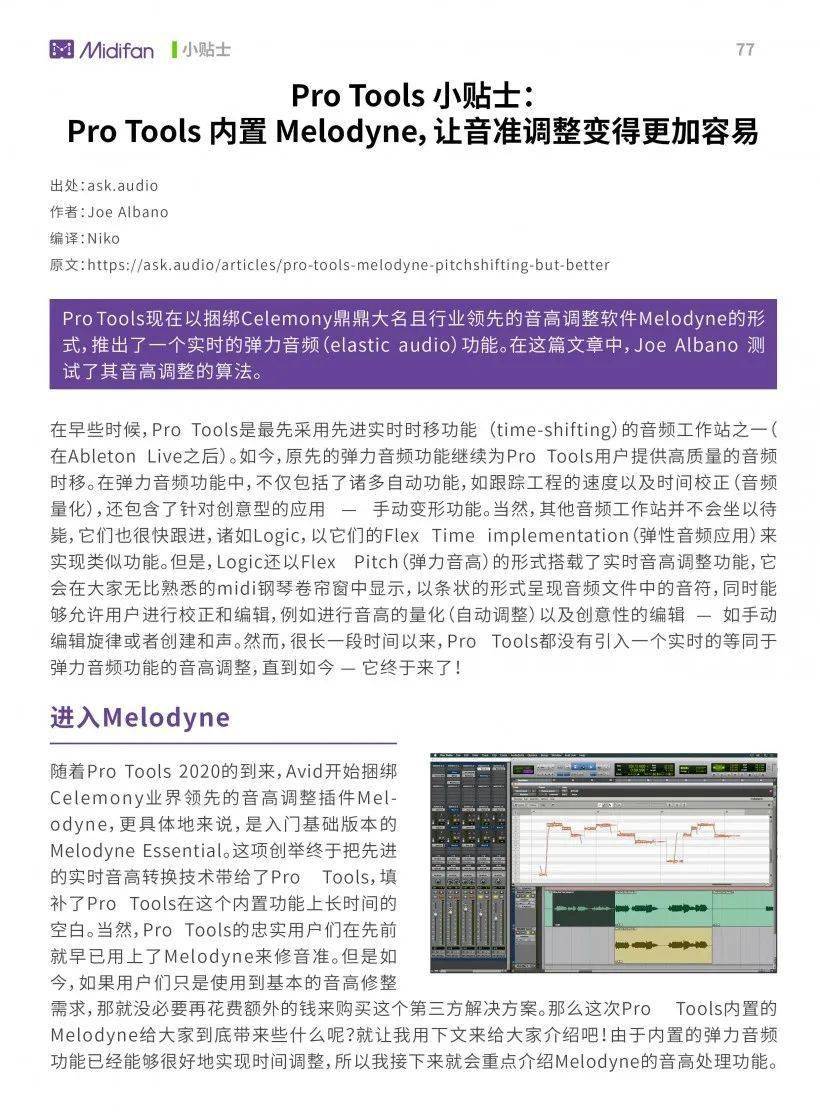Pro Tools 小贴士:内置的 Melodyne 让音准调整变得更加容易 |
您所在的位置:网站首页 › 修音准的插件 › Pro Tools 小贴士:内置的 Melodyne 让音准调整变得更加容易 |
Pro Tools 小贴士:内置的 Melodyne 让音准调整变得更加容易
|
非实时AudioSuite插件始终有音高调整的选项。最好的选择永远是X-Form,Pro Tools自家的高端音高调整算法。
这是一个能够更好满足你需求的音高调整插件,非常适用于先前提到的主唱人声,因为它包含了一个Formant Correction选项(共振峰校正),来抵消所谓的花栗鼠效应(被称为Munchkinization)。如果没有共振峰校正,当音高调整应用时,当超过多个半音的时候(尤其是人声),花栗鼠效应会尤为明显。事实上,现在高质量的音高调整算法都会包含一些共振峰校正功能,同时这也成为卓越音高调整能力所应当拥有的重要部分。那么现在,是时候来解释一下该技术理念了。 共振峰 共振峰是一个在声学乐器或者人声中的一个固定共振。根据不同共振腔的大小和形状,一个典型的人声会有几个固定的共振峰/共振,如头部、鼻腔、胸部、喉咙、喉部等。这些共振频率是固定的,所以当不同的音高(不同频率)产生时,它们(共振)不会改变。它们提供一致的人声或者乐器的特有音调(音色)。(简而言之,就是它们让你听起来像你的声音。) 但是当音频应用音高数字化调整后,不仅音符的频率会被改变,那些固定的共振峰频率也会被一同改变,它们被调高或者调低。在人声例子中,就相当于一个人在唱越高的音时,头和胸变得越小,在唱越低的音时,头和胸会变得越大。这就是为什么音高调整向上的时候会将人声转化成像一个小花栗鼠的声音 — 这是一个令人熟悉却又明显不自然的音高效果。 高质量的音高调整算法是这样执行任务的 — 在音高调整的时候,对那些不想要调整的固定共振峰频率进行补偿,维持固定的共振峰以获得一致的自然声音。在人声调整中,这个现象会尤为明显,因为在日常应用中,人声是音高调整最为主要的目标之一。没有一个音高调整工具可以把将音高调整得过于夸张(大大超出人的音域范围),也不能完全自由地去创造一个“人工”的很“假”的声音。在现代的音高调整插件中,像Melodyne就在补偿共振峰的调整以及保持自然声调方面做得非常出色。 弹力音高 在捆绑内置Melodyne之前,Pro Tools实现了一些他们吹捧为“弹力音高”的东西,但如果这个名称让任何人相信 — 它对音高调整的作用就像弹力音频针对时间调整的一样,那么你们就错啦,事实上,“弹力音高”可以说是用词不当。所谓的弹力音高确实利用了弹力音频,但它实际上只是AudioSuite中音高调整插件以实时运行的方式来执行操作。虽然它不需要像AudioSuite那样渲染成一个新的音频文件。但如果你想调整出一个特定音高变化的序列,那么你仍然需要把音频文件一个片段一个音符地切开转化为多个片段(clip),然后为每个片段调至想要的音高,这样操作无疑会留下一地鸡毛(剁碎一地的clips)。最为重要的是,这个弹力音高似乎并不包含共振峰的校正,所以即使是两个或三个半音的变化仍然会听起来有明显的人工效应(花栗鼠再次现身!)。 也就是说,弹力音高可能是最简单的方式来执行“创造性”的音高编辑,如制作一个人声的和声部分。在一个弹力音频开启的轨道上,你可以将一个主人声轨道复制到新一个轨道,把它切成若干个片段,右击每个新的片段,选择弹力属性,然后为每个音符设置和声所需要的音高。
它其实很好用,但在音质上 — 经过音高调整后,一旦超过一定音分,音质就会直线下降,至少和目前主流领先的Melodyne或者其他高端音高调整软件有较大差距。 Melodyne搞定一切 当然,Melodyne能够解决上述几乎所有的问题。作为业内时间以及音高调整的领导者,它的算法可能是最好的,即使免费捆绑的只是Melodyne Essential,它的入门版本,也依旧好用。其功能集合以及编辑显示能够满足绝大多数的音高处理需要,不仅如此,它还有一个非常好用的额外功能 — 音频到MIDI的转换。 由于Melodyne是一个插件而不是像弹力音频一样的内置编辑程序,所以它的操作会有一些不同。首先你要将Melodyne插件插入到你想要的轨道之中,理想情况下,你需要将Melodyne放置于第一个(顶部)插入槽中。随后在Melodyne 插件的钢琴卷帘窗中进行编辑。但要在Melodyne中调整音频,那你必须要去使用“Transfer”(传输)功能,把音频从轨道中传输到Melodyne,并因此创造一个新的音频文件,这个文件会放置在工程文件夹下Melodyne专用的文件夹里。(就目前来说,Melodyne也提供另外一种方式来实现这一切。) 传输功能的使用是非容易的,你只需要启动在插件中的传输按钮然后播放轨道,随后音频将会被分析,并以单个音符的形式,出现在Melodyne钢琴卷帘窗中的编辑网格中。音符以样式化长点形“水滴”的形式显示,你可以应用自动时间/音准的校正或者手动进行逐一编辑。
典型的应用包括自动化音准量化(auto-tuning),时间校正(量化)或者手动(通过拖动)单个音符来进行音准和时间的调整。针对手动编辑,高端版本的Melodyne拥有更多的工具,但在这里你可以调整音准(半音或者全音),调整整个音符的长度,将较长的音符分成两个或者多个独立音符进行单独的编辑。手动编辑能够进行创造性应用,诸如改变低音部分或者人声旋律,或者通过在复制好的主人声轨道上调整音高把其作为一个和声部分。 Essential版本的限制以及神奇之处 那么Pro Tools中捆绑的入门Melodyne Essential版本有什么限制吗?嗯,你不能编辑表演中的一些细节,诸如音高的滑动以及颤音(pitch slides and vibrato)。这些功能在其他版本的Melodyne均可以进行编辑。当然,你也只可以调整单音的音高 — 但公平地说,除了顶级的Melodyne,这是现代所有音准调整软件所共有的限制,而Melodyne凭借出色的性能,能够提供复音的音准编辑。(通过其专有的DNA功能) 在Pro Tools中运行Melodyne的一个神奇之处是,在Melodyne插件窗口中,一旦你从轨道中的原始片段传输至钢琴卷帘窗的网格编辑中,你就不会听到原始片段中的音频了。这有时会令人十分困惑 — 尽管它看起来像是从原始片段里播放的音频,但是实际上它播放的是从Melodyne渲染后的音频,如果你静音原始的轨道里的片段,只要你的Melodyne仍然是运行状态,那么你仍将听到传输至Melodyne后渲染之后的音频。 额外的功能 绑定Pro Tools的Melodyne还提供一个额外功能,而除了Pro Tools中,其他Melodyne Essential版本都没带此功能,那就是 — 音频转MIDI功能。这个功能利用Melodyne的音高检测能力,提供将音频轨道转化为MIDI序列的选项。它可以用在任何音频上,但是我发现它特别适用于低音,尤其是音频低音轨道中你想扒出准确的MIDI,诸如电子低音以及其他不同的低音(诸如 fretless 或者upright bass) — 这种创造性的应用,常规的音频处理操作并不能满足,此时唯有Melodyne。 这个功能使用起来非常简单,只需右键单击轨道或者片段然后选择“Copy Audio as MIDI”(复制音频作为MIDI),其中有几个简单的选项(比如打击乐或者旋律算法以及如何处理原始音频),然后Pro Tools会创建一个新的,被转化为MIDI音符的轨道 — 你所要做的就是插入一个合适的低音乐器(可能需要对velocity response力度响应进行一些处理),之后就完事啦。
这是在Pro Tools本体就能实现的,对我们用户来说,这个之于普通Melodyne Essential的额外功能是非常好使的。 总结 事实上,捆绑于Pro Tools的Melodyne(Essential)是一个早就应该加入且非常受欢迎的功能,那些不熟悉Melodyne的用户们可能需要花一些时间才能把Pro Tools中上述那些功能全整明白。 本文出自《midifan月刊》2021年07月第184期
可下载 Midifan for iOS 应用在手机或平板上阅读(直接在App Store里搜索Midifan即可找到,或扫描下面的二维码直接下载),在 iPad 或 iPhone 上下载并阅读。 ♬ ♯ ♩ ♪ ♫ ♬ ♭♬ ♯ ♩ ♪ ♫ ♭♬ ♯ ♩ ♪ 广告:羚羊特惠 广告:Moog 天猫专卖店 moogyeyaling.tmall.com 广告:真力SAM系列音箱:一键校准,给你更加准确的声音参考 广告:音频圈优选店。 淘宝:allyinpin.taobao.com返回搜狐,查看更多 |
【本文地址】
今日新闻 |
推荐新闻 |